
Bruke den fulle funksjonaliteten til Hamachi-programvaren er bare mulig hvis du logger på den opprettede kontoen. Nybegynnere står overfor oppgaven med registrering, som utføres ved binding til e-postadressen. Å skape en personlig profil åpner opp mye flere muligheter - oppkjøp av en lisens, ekstern serveradministrasjon, lagringskonfigurasjoner og så videre. Derfor anbefaler vi sterkt å opprette en konto i henhold til en av følgende metoder.
Vi registrerer oss i Hamachi-programmet
I utgangspunktet er Hamachi distribuert gratis, men hvis du vil få spilleautomater og ekstra fordeler, må du kjøpe en av de tilgjengelige abonnementene. Det er ikke lenger i stand til å gjøre uten å skape en personlig profil, som vil bli installert. La oss alternative vi vil analysere to registreringsmetoder.Metode 1: Registrering i den frie versjonen
Standard situasjon - Brukeren laster ned Hamachi og oppdager at han trenger å registrere seg der. I dette tilfellet har du to utganger - bruk skjemaet som vises i selve programmet, eller gå til den offisielle nettsiden. La oss starte med vinduet.
Vinduprogram
Installere denne programvaren tar deg ikke mye tid, og hele prosedyren utføres på samme måte som i en situasjon med andre applikasjoner. Umiddelbart etter at du har fullført installasjonen, kan du kjøre Hamachi for å utføre følgende trinn:
- Når du starter først, vises inngangsforespørselen eller en feil vil vises "LOGGIN ERROR", hvor du vil klikke på "Registrering" -knappen.
- Vent på det nye vinduet. E-post er oppgitt her og passordet er angitt.
- Etter at CREATE-konto-knappen vises.
- Vær oppmerksom på at annonseringsbrev vil motta standard e-post til den angitte posten. Hvis du ikke vil motta dem, klikker du på påskriften "Jeg vil nekte å abonnere" og sjekke punktet dukket opp.
- Når registreringen er fullført, vil skjermen vise de generelle kontoinnstillingene som kan endres.
- Parallelt kommer en e-post med en bekreftelsesbekreftelse. Du må gå til lenken som er angitt der. Hvis du ikke gjør det i løpet av uken, blir profilen slettet.
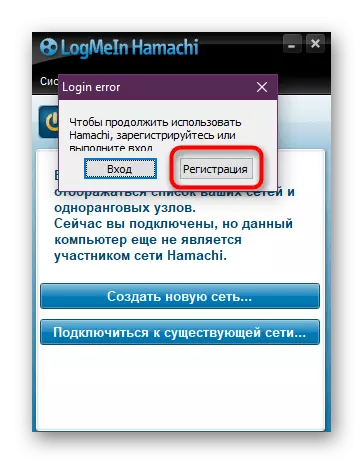
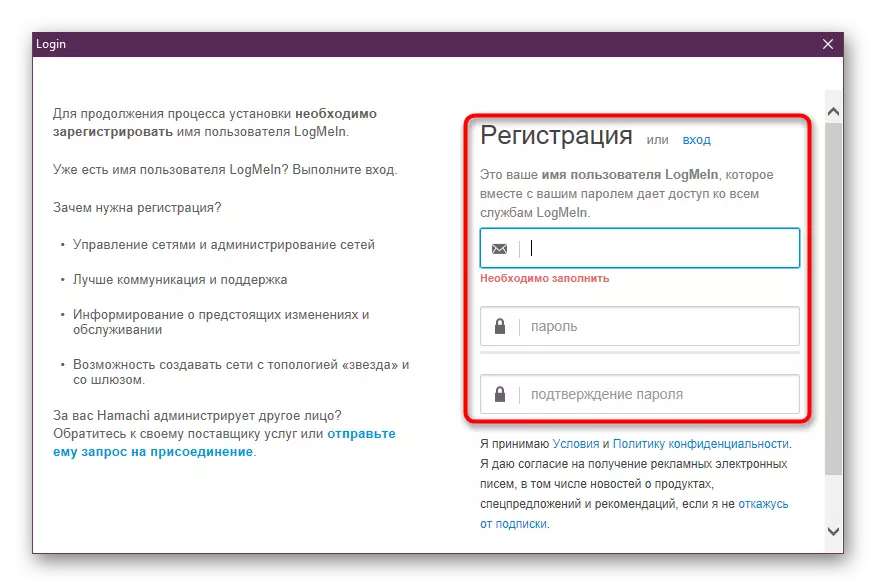
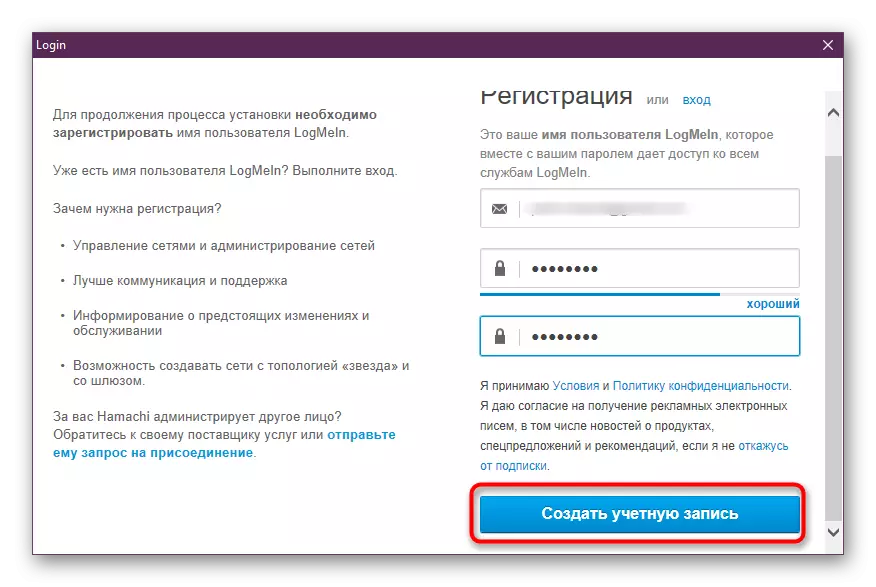
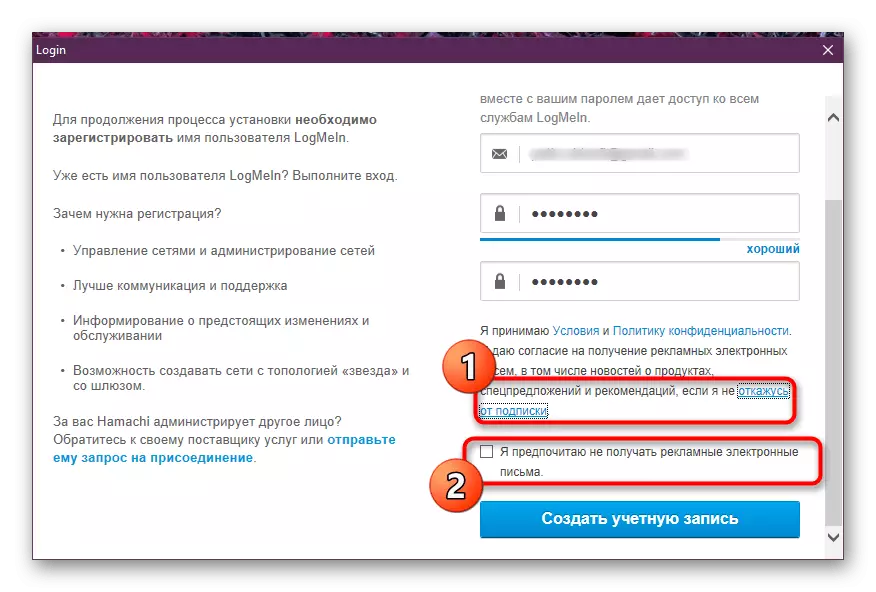
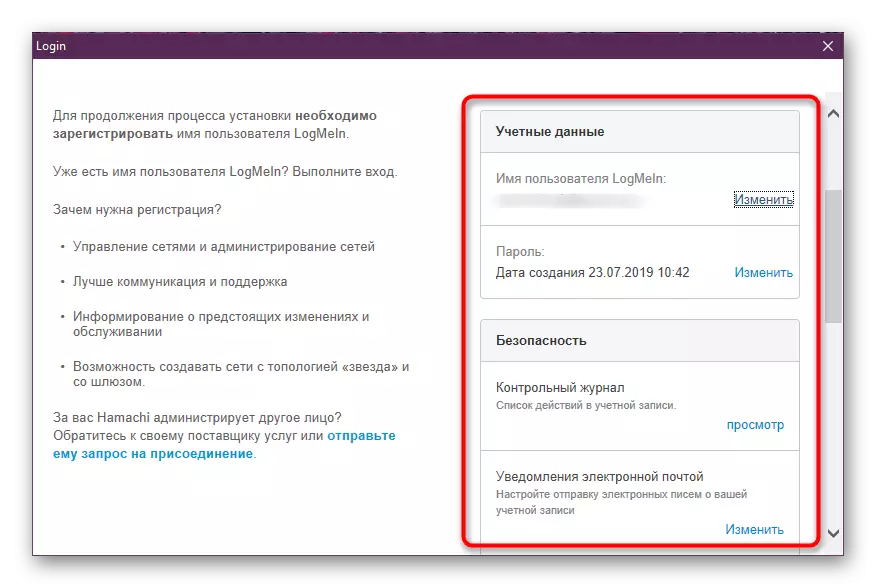
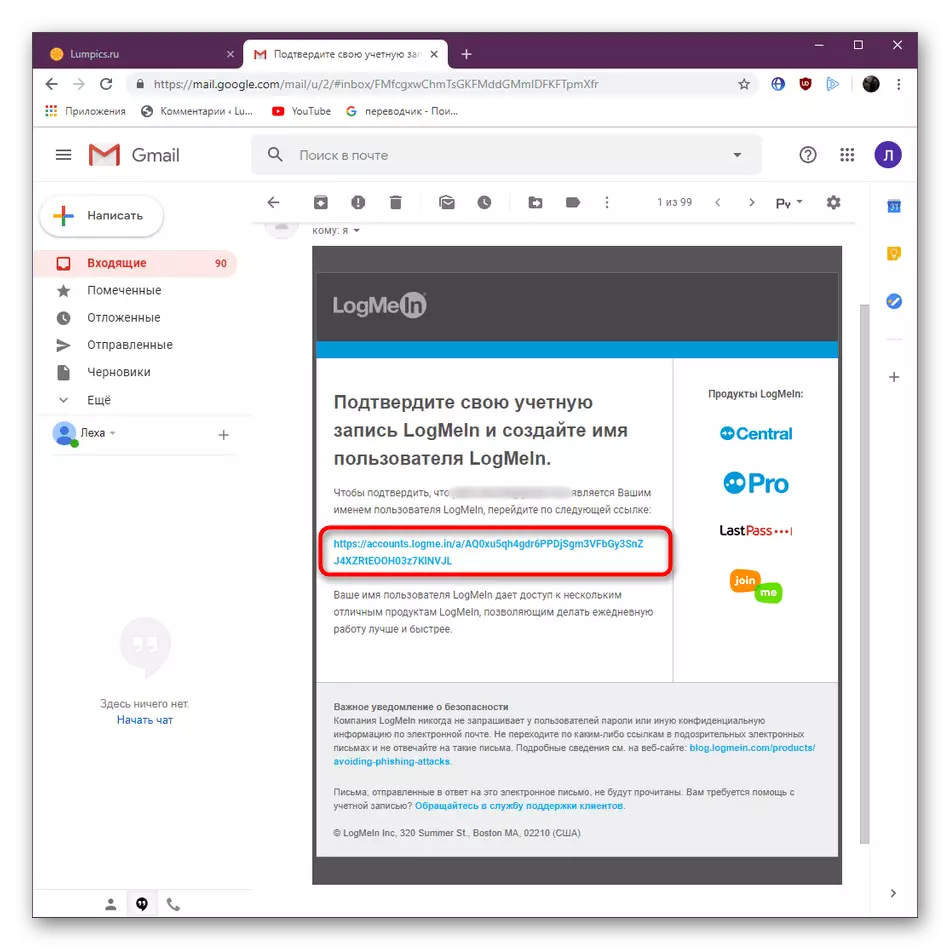
Offisiell side
Noen brukere har ingen mulighet eller bare mangler behovet for å bruke programmet for registrering. Deretter er beholdningen av samme operasjon tilgjengelig på nettstedet, som ser slik ut:
Gå til den offisielle nettsiden til Hamachi
- Gå til koblingen ovenfor for å komme til hovedsiden til utviklerens nettsted. Her klikker du på "Registrer deg", som ligger til høyre over.
- Skriv inn de samme dataene som det ble diskutert i forrige instruksjon. I tillegg støttes oppføringen gjennom redningskontoen (programvare fra samme produsent).
- Hvis du har en profil på redning, men du ikke er inngått, gjør det etter den automatiske overgangen til nettstedet.
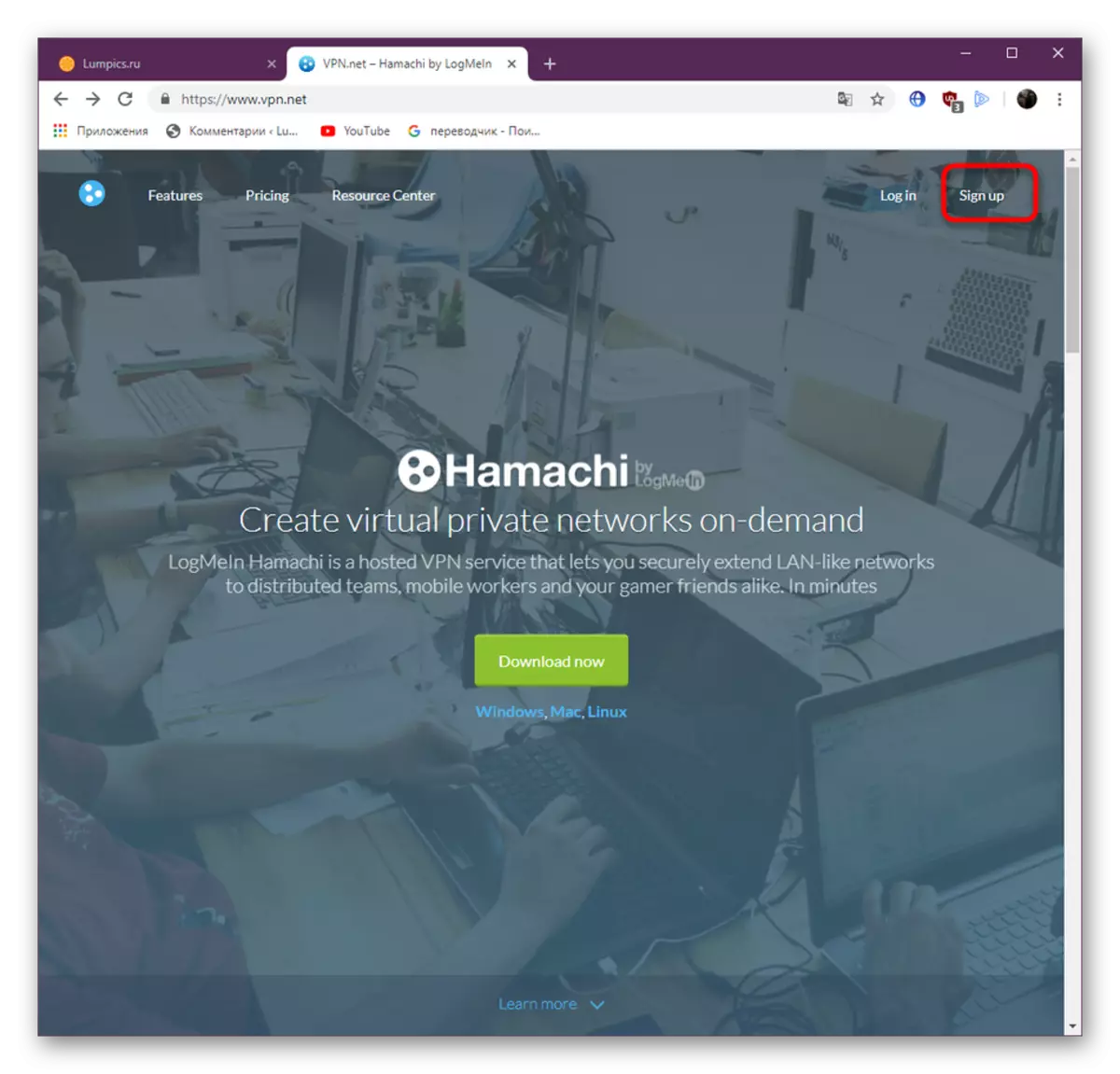
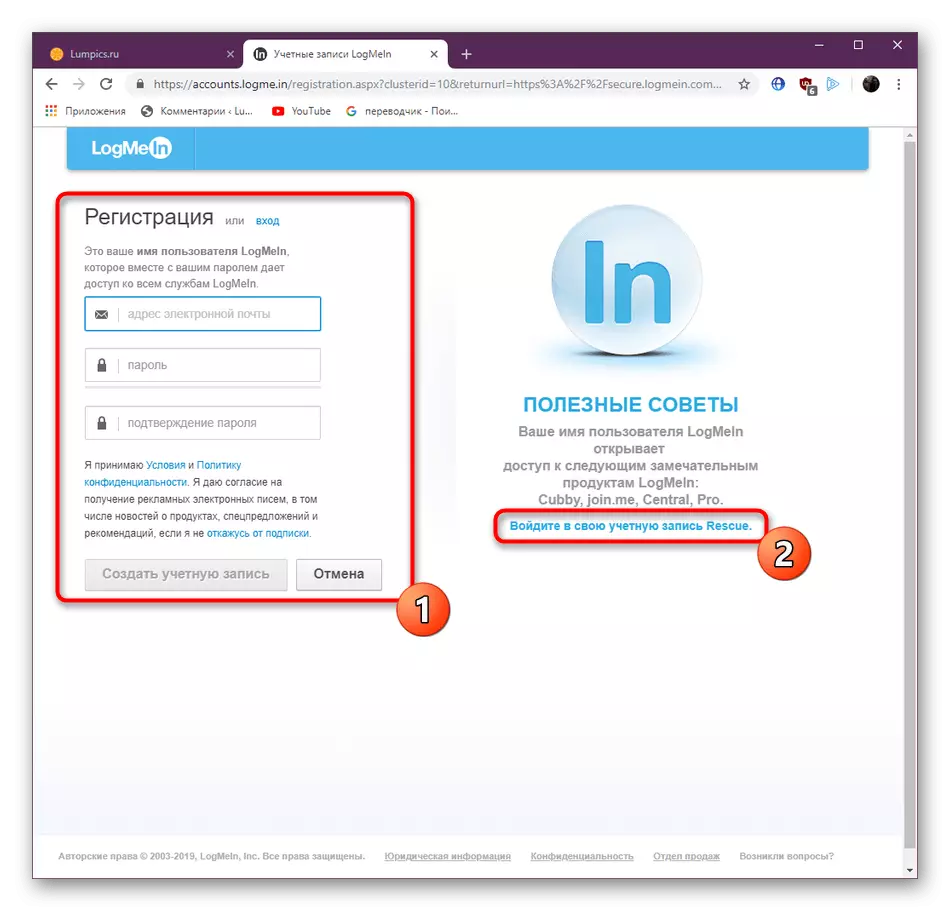
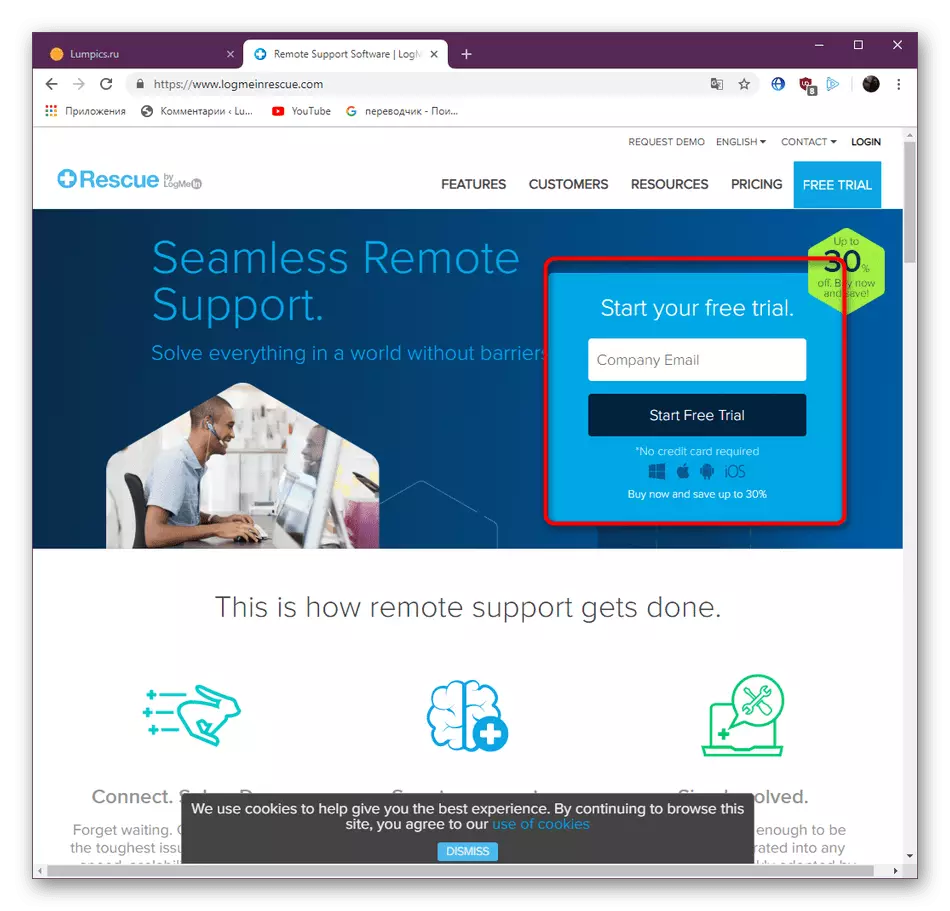
Alle andre handlinger utføres på samme måte som i tilfelle programmet i programmet - du bekrefter e-postadressen, og deretter omdirigerer du automatisk til en personlig side som åpnes på den offisielle nettsiden. Det er alle innstillingene og ledelsen av Hamachi.
Metode 2: Registrering når du kjøper et abonnement
Hvis du umiddelbart skal få en av Hamachi-abonnementene, vil det være lettere å registrere deg på kjøpsstrinnet, for ikke å utføre flere handlinger og tilbringe litt mindre tid. Samtidig bør du umiddelbart aktivere posten slik at betalingen går gjennom, så sørg for at du nå kan logge på posttjenesten. Deretter vil det være nødvendig å følge slike instruksjoner:
- På VPN.Net-nettstedet, gå til "Prissett" -delen.
- Her velger du en av tariffplanene som passer for deg.
- I den nye fanen må du kontrollere at antall kopier og versjonen er riktig, og klikk deretter på "Fortsett".
- Gå gjennom registreringsprosedyren som den ble vist i metoden ovenfor.
- Fyll inn hovedbetalingsinformasjonen og gå videre.
- Velg den tilgjengelige betalingsmåten. Nå er det bare et betalingskort (Visa / MasterCard) eller PayPal.
- Fyll inn dataene for betaling og klikk på "Kjøp".
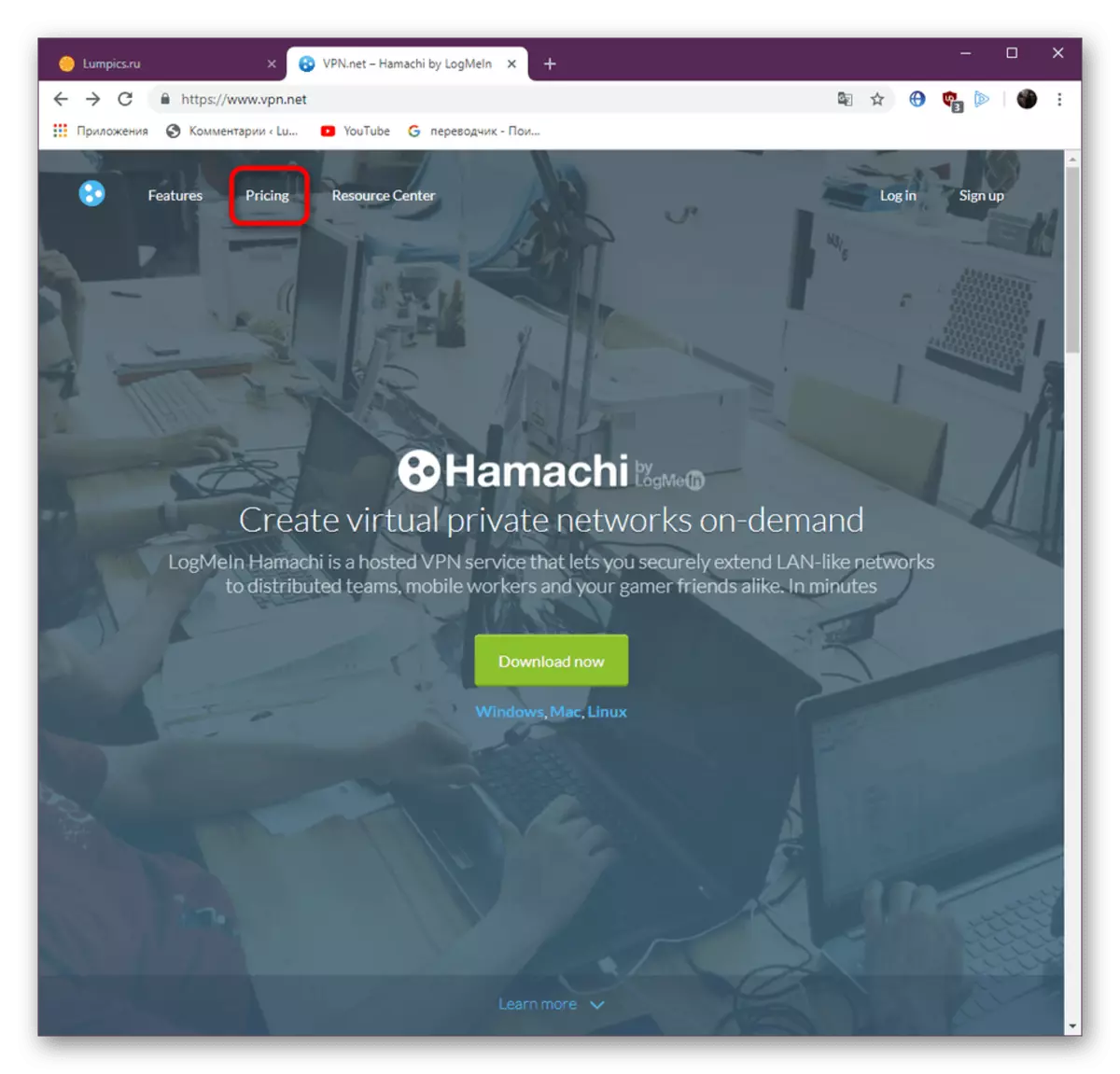
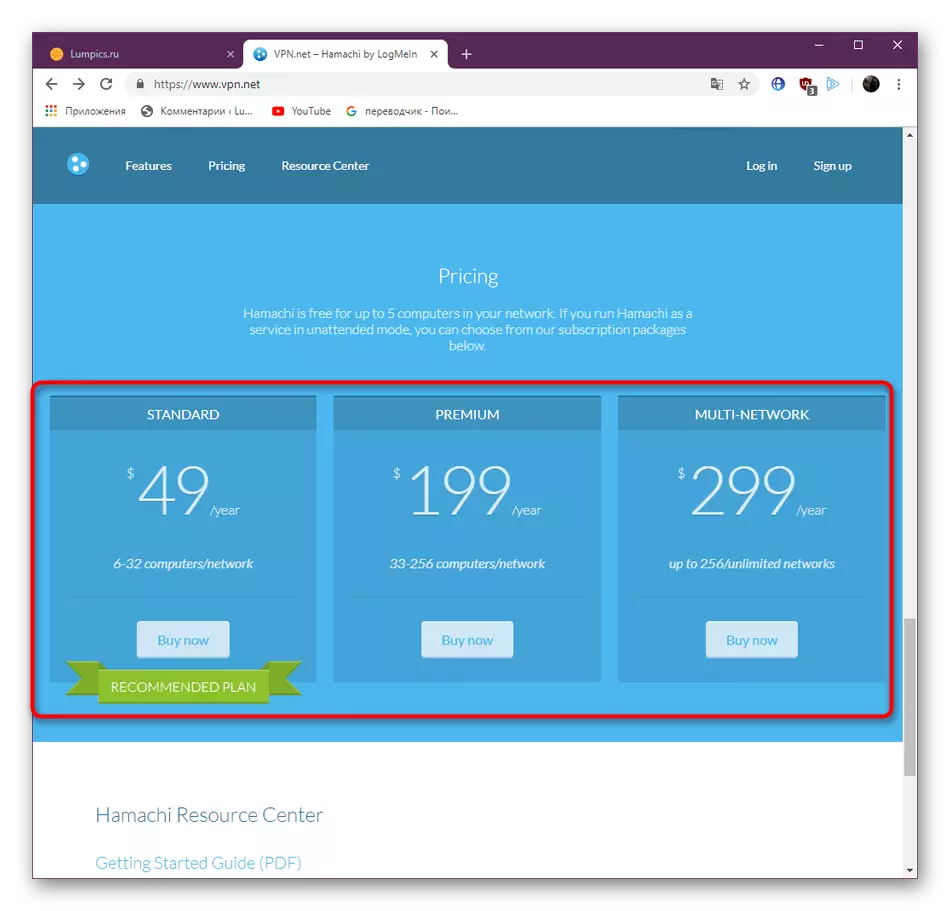
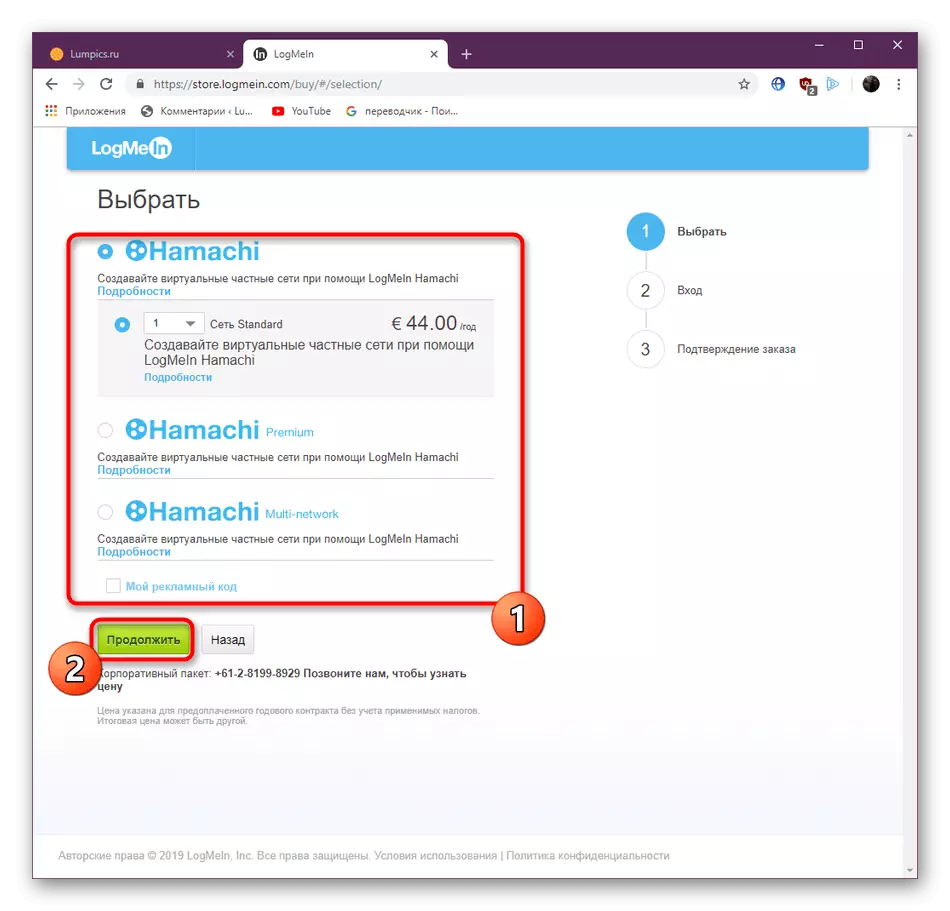
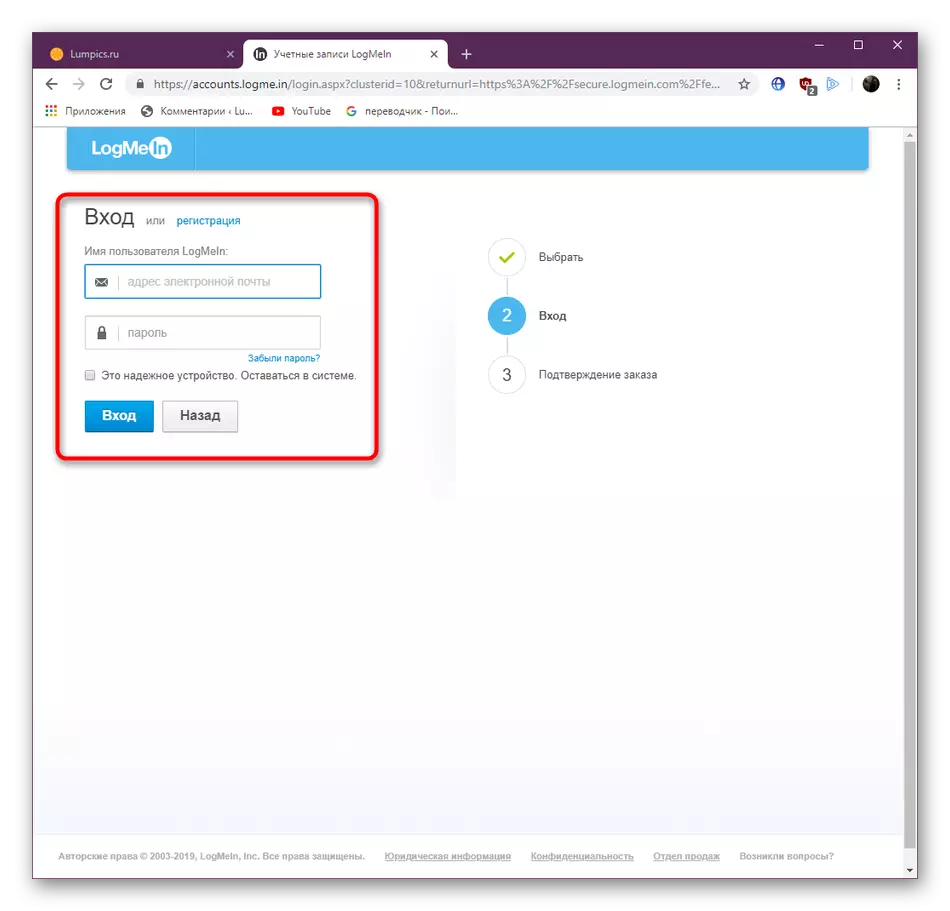
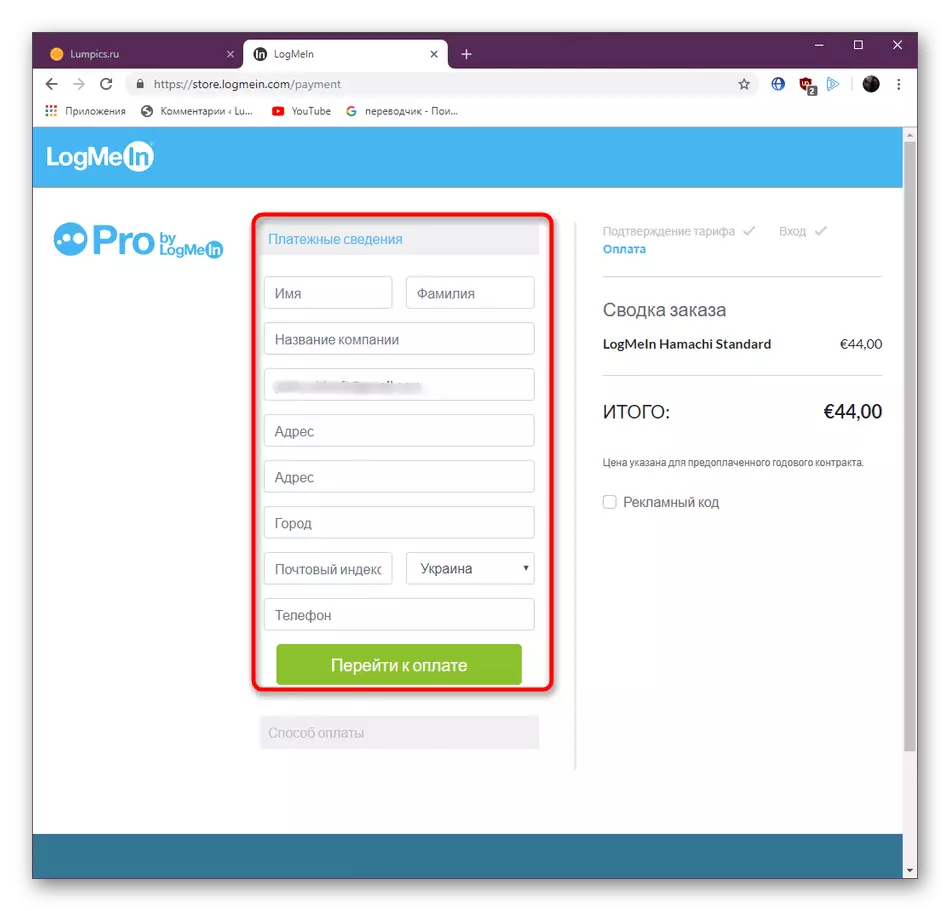
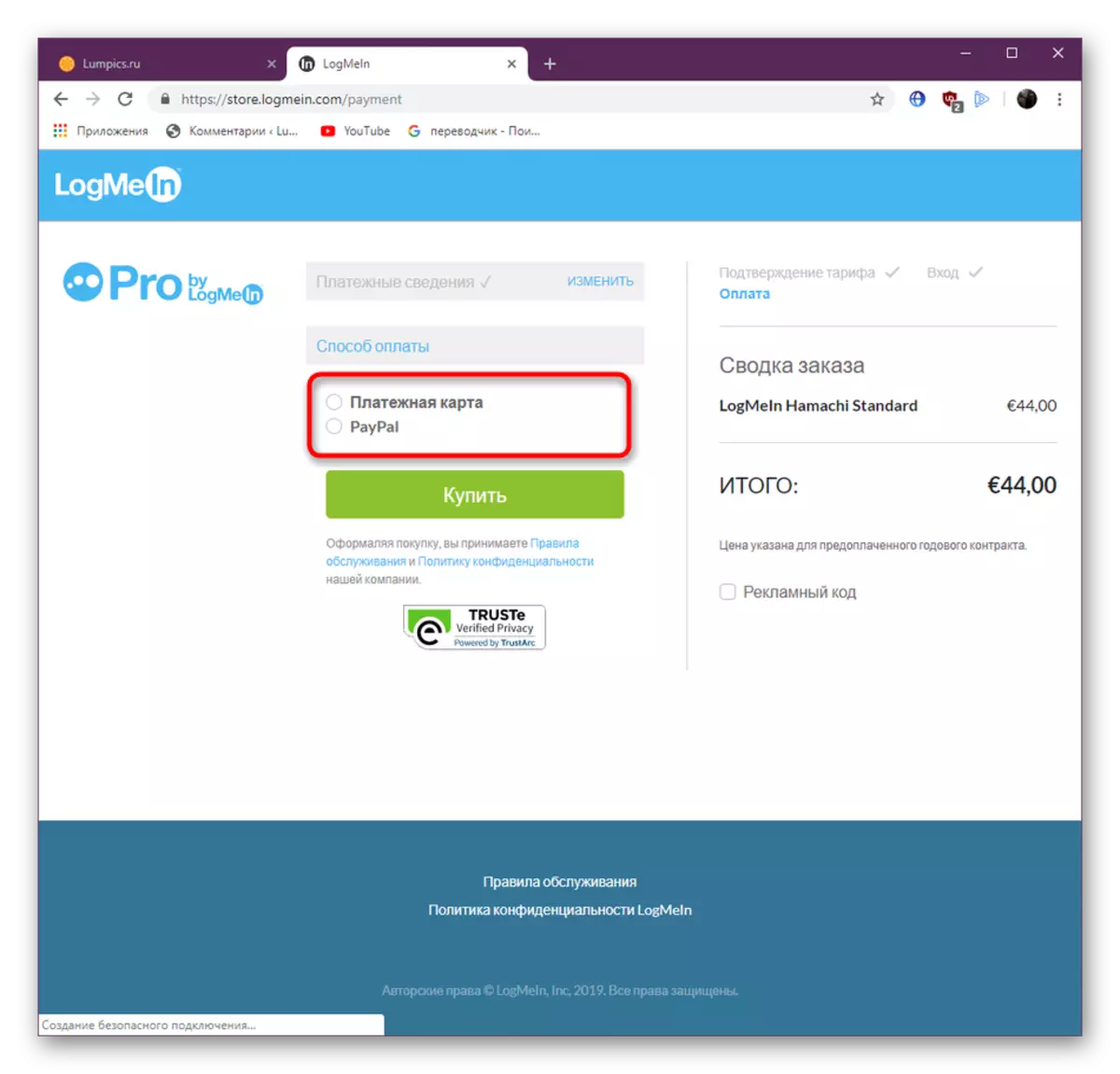
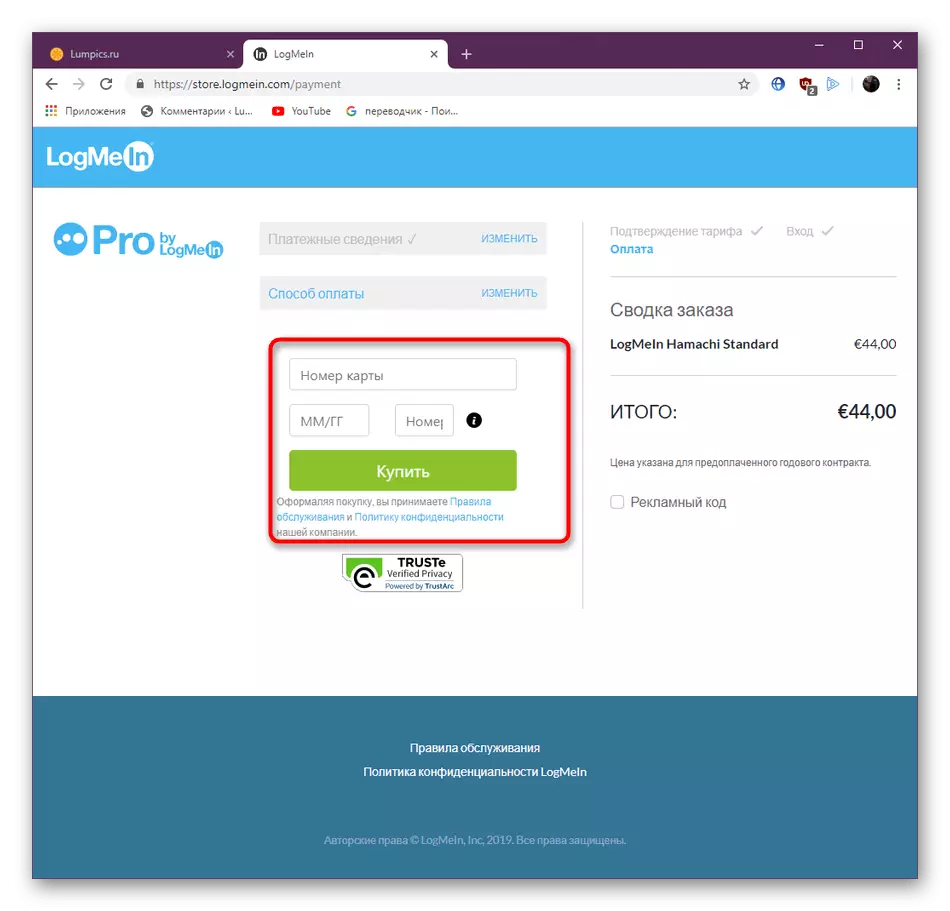
Da må betalingen bekrefte at den allerede er avhengig av hvilken type bank som brukes. Betaling av betaling utføres vanligvis innen en time, men det kan forsinke opptil fem virkedager, som også er knyttet til banken. Hvis det oppstår vanskeligheter, kontakt umiddelbart støttetjenesten.
Etter en vellykket oppføring i Hamachi, kan du trygt gå til bruk. Hvis du er en nybegynnerbruker, anbefaler vi deg å gjøre deg kjent med den korte veiledningen, hvor hovedverktøyene og funksjonene vil bli vurdert under samspillet med denne programvaren. Der finner du beskrivelser av løsninger av populære problemer som oppstår ved oppstart eller bruk av denne applikasjonen.
Les mer: Hvordan bruke Hamachi
Nå er du kjent med registreringsmetoder i Hamachi. Det forblir bare for å velge det optimale alternativet til raskt og uten problemer, opprett en ny konto.
